今では10,000以上もあるラインのクリエイターズスタンプ。
犬のキャラクターのスタンプもたくさんあり、普段使っている方も多いのではないでしょうか。
しかし、どうでしょう。
もし自分の愛犬がラインスタンプになったら1番使っちゃうんじゃないですか?
実は、なななんんと「LINE CREATORS STUDIO」というアプリ一つでを使うとめちゃくちゃ簡単に作ることができるんです。むむ!
今回はその方法をお教えします!
というか正直わざわざ説明するほど難しくないです。
なので、実家の愛犬こころのラインスタンプを作りましたのでその様子をお伝えします!
アプリをインストールする
まずは、「LINE CREATORS STUDIO」をインストール!
ラインが作っているアプリで、無料です!
↓
2.審査をリクエスト
↓
3.承認後に販売
の3ステップで簡単に作ることができます!
スタンプは8個、16個、24個、32個、40個のどれかのセットで販売可能。
販売に出したスタンプは非公開設定もできます!
それではさっそく以下からインストールしてみましょう!
スタンプの作り方
アプリを開けるとこのようなページが表示されます。
今回は自分の愛犬の写真を使ってスタンプを作るので、
で、ラインスタンプの作成ステップに進んでいきます。
なーーんにも難しくありません。
写真を切り抜く
次に写真を切り抜きます。
・なぞる
・デコフレーム
・かたち
・消しゴム
の5つの切り抜き方がありますが、今回使うのは「自動切り抜き」です。
切り抜いた部分のサイズ角度を調整する
切り抜いた部分の「サイズ」と「角度」は変更できます。
このままだと文字を入れるスペースがないので、
このようにして少しサイズを小さくしました。
これで右上に文字を入れることができます。
スタンプ画像編集
さて、今度はスタンプ画像を編集します。
・テキスト
・フィルター
・色調
の4つの機能で編集することができます。
ブラシで編集
「ブラシ」は自分で文字を書いたり、絵を描いたりすることができます。
・各色を長押しすると、色の微調整パレットがでてくる。
見ての通り味がありますが、書きにくいのであまりおすすめではありません。
テキストで編集
「テキスト」は、その名の通りテキストをつくれます。
・文字色と背景色は変更可能
文章を縦にしたい場合は一文字づつ改行するとできます。
基本的に「テキスト」を使ってスタンプ作りをするのがおすすめです!
作りやすいし、見た目もきれいなので。
フィルター・色調で変種
「フィルター」は画像にフィルターをかけることができます。
でも、あまり使うことは無さそうです。
「色調」は画像の加工をできます。
完成
これで完成です!
え、無難って?
あわよくば他の人も買ってくれるかもしれないという淡い期待でこういう無難な感じにしてるんではございません!
家族しか買わないのでこれでいいのです!!
この調子でセット分つくっていきます。
8個、16個、24個、32個、40個のどれかです。
たとえ9個作ったとしても販売できるのは、8個だけという意味です。
セット分つくる
どどんと40個作りました!
8個も40個も販売価格は変わらないので、40個の方がお得です。
いや~簡単とはいえ、なかなかの数で疲れました。
作っているとセリフのネタがなくなってきて困りますので、あらかじめ考えておくことをおすすめします。
特に普段生活で使っている言葉とかがいいかな。
おはよう、おやすみ、ばいばい、いってらっしゃい、いってきます
はい、いいえ、OK、無理、いいね、そうなんや
写真ある?、どこ集合?、いつ帰ってくる?、誰?
などなど、が使い勝手いいです。
さて、次は審査に移ります。
審査のリクエスト
LINE Creators Marketに参加する
・名前(姓)
・名前(名)
・屋号
・メールアドレス
を記入すると、参加が認められ、「LINE Creators Market」のラインアカウントが友だち追加されます。
メールにて確認されるので、参加ができたら、またアプリに戻ってください。
スタンプのおおまかな決め事
 そして、スタンプのおおまかなことを決めます。
そして、スタンプのおおまかなことを決めます。
2.スタンプの数を決める。
3.順番を決める。
4.サムネイル表示のスタンプを選ぶ
という感じで進めます。全然難しくないです。
スタンプの詳細
【非公開】→直リンクもしくは送られてきたスタンプから購入可能。
・ラブリー
・カッコいい
・女性キャラ
・家族、カップル
・ネコ
・イヌ
審査結果を待つ!
販売する
承認後はマイページのリリースボタンを押すと、いよいよ販売開始!
1時間後くらいにスタンプの名前を検索したら購入することができます。
検索!
ちゃんと販売されていました!
やった!
ちなみに、完成したスタンプはこちらです↓
These stickers were made in LINE Creators Studio.…
以上!ラインスタンプの作り方でした!
みなさんも簡単なので自分の愛犬のラインスタンプ作ってみてね!!
(よかったらこころのスタンプも使ってね)
